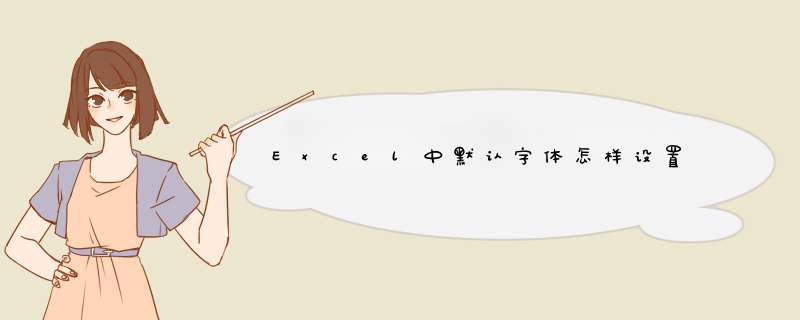
Excel 中默认字体设置步骤
一、在电脑桌面的 Excel2013 工作簿程序图标上双击鼠标左键,将其打开运行。点击“空白工作簿”,新建一个空白工作簿文件。如图所示
二、在打开的Excel2013工作薄窗口中,点击左上角的“文件”命令选项。如图所示
三、在d出的“文件”命令选项对话框中,选择并点击“选项”命令选项。如图所示
四、点击“选项”命令选项后,这个时候会d出工作簿的“Excel选项”对话框。如图所示
五、在“Excel选项”对话框中,选择并点击左侧窗格的“常规”选项。如图所示
六、而后在“常规”的右侧窗格中,找到“新建工作簿时”选项下的“使用此字体作为默认字体”选项,然后设置需要使用的“字体”。最后点击“确定”按钮。如图所示
Excel设置默认字体的相关 文章 :
1. excel2013怎么设置默认字体
2. excel默认字体怎么设置
3. excel2013设置默认字体的方法
Excel 的初始字体是宋体,大小是12号字,有时Excel初始设置不能满足我们的需要,让我们来修改一下满足我们的个性化的需要。下面让我为你带来excel字体大小设置的 方法 。
excel字体大小设置方法:
设置字号的大小,点击工具栏中的”字号“设置按钮,点击相应数字即可设置。
还可以进行字体增大和减小处理。
如果是跳动单元格处理相同的设置,还可以利用”格式刷“进行设置。利用格式刷后前后两个单元格设置一模一样。
方法:点击你想设置的单元格。如A3。点击”格式刷“。选择你需要设置的单元格。如A10
另外设置可以在”设置单元格格式“中的”字体“中进行设置。
在excel表格中可以对字体的字形、字号和颜色进行设置。下面就由我分享在excel表格中设置字体及颜色的 方法 给大家,欢迎参阅!excel表格中设置字体及颜色的方法
选中要设置字体格式的单元格,如果要对整个excel表格进行设置,就选中整个表格。在下图中,我们选中的是“石秀丽”这个单元格。
点击excel上面菜单栏中的“格式”,在下拉菜单中点击“单元格”。
这时。会d出一个“单元格格式”对话框,点击“字体”选项卡,里面会出现“字体”“字形”和“颜色’”的选项。在“字体”列表框中选择“黑体”,在“字形”列表框中选择“倾斜”,在“字号”列表框中选择“16”,在“颜色”下拉列表中中选择“红色”。
最后点击确定。看一下表格里的“石秀丽”是不是字形、字体和颜色都发生改变了呢?
我们也可以用另一种方法。例如,我们先选中“孙长青”这个单元格,然后在上面点击鼠标右键,在d出的下拉菜单中选择“设置单元格格式”
这时,会d出“单元格格式对话框”,点击“字体”选项卡,里面会出现“字体”“字形”和“颜色’”的选项。在“字体”列表框中选择“宋体”,在“字形”列表框中选择“加粗”,在“字号”列表框中选择“16”,在“颜色”下拉列表中中选择“绿色”。
欢迎分享,转载请注明来源:内存溢出

 微信扫一扫
微信扫一扫
 支付宝扫一扫
支付宝扫一扫
评论列表(0条)